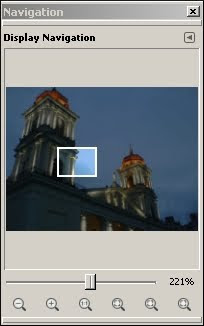Para solucionarlo esto, voy a poner todos los filtros de Photoshop en una única entrada en el Menú Filtros.
Para conseguir eso, voy a editar el archivo de texto pspirc que configura el camino y la entrada en el menú de cada filtro de Photoshop que uso con PSPI.
El archivo pspirc está en C:\Documents and Settings\NOMBRE DE USUARIO\.gimp-2.6. Esto puede cambiar según la versión de The Gimp que tengan instalada en su PC.
En este archivo vamos a encontrar 2 líneas por cada plugin agregado: una línea para la ubicación del plugin en nuestra PC (el camino o path) y la otra línea para la ubicación del plugin en el menú de The GIMP.
Lo que voy a hacer es editar la segunda línea de cada plugin, donde indicaré el directorio Filtros Photoshop via PSPI. Claro que uds pueden elegir el nombre que se les ocurra: PSPI, Via PSPI, o sólo filtros PSPI estará bien. O lo que uds quieran...
Así la línea que dice
<Image>Filter/Flaming Pear/Pixel Trash..."
la cambiaré a<Image>/Filters/Filtros Photoshop via PSPI/Flaming Pear/Pixel Trash..."
Si hago eso con todas las segundas líneas de cada filtro en el archivo pspirc (que es la línea que empiezan con "entrypoint menu-path"), entonces mi menú filtros se verá así:
Ahora todos los filtros que usa PSPI están ubicados bajo la entrada que indique: en mi caso FILTROS PHOTOSHOP via PSPI.
Les recomiendo que usen un editor de textos simple, como el Notepad, para hacer esto. Ayudará mucho si el editor de textos tiene la opción buscar y reemplazar. (ej: buscar Flaming Pear --> reemplazar por Filtros Photoshop via PSPI/Flaming Pear será invalorable, ya que flaming pear tiene muchos filtros, como ven en la imagen)
Recuerden hacer una copia de resguardo del archivo antes de editarlo.